-
怎么给电脑装系统win10步骤
- 2023-01-25 08:20:02 来源:windows10系统之家 作者:爱win10
工具/原料:
系统版本:windows10系统
品牌型号:惠普星14pro
软件版本:小鱼一键重装系统1990
方法/步骤:
方法一:进入微软官网给电脑装系统win10
如果电脑满足win10系统的配置要求的话,我们就可以进入微软官网进行系统安装,不过该方法会比较耗时,有时候可能会出现卡顿等情况。具体如下:
1、打开电脑浏览器,输入“下载 Windows 10”找到微软官方地址进入,点击立即下载工具。
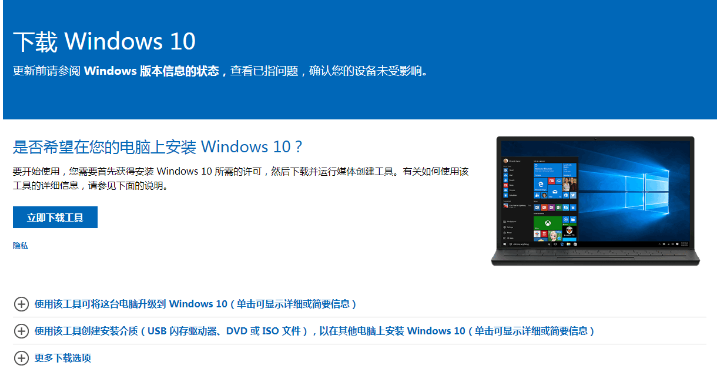
2、打开下载到电脑的Windows 10安装程序工具,选择接受协议进入下一步。
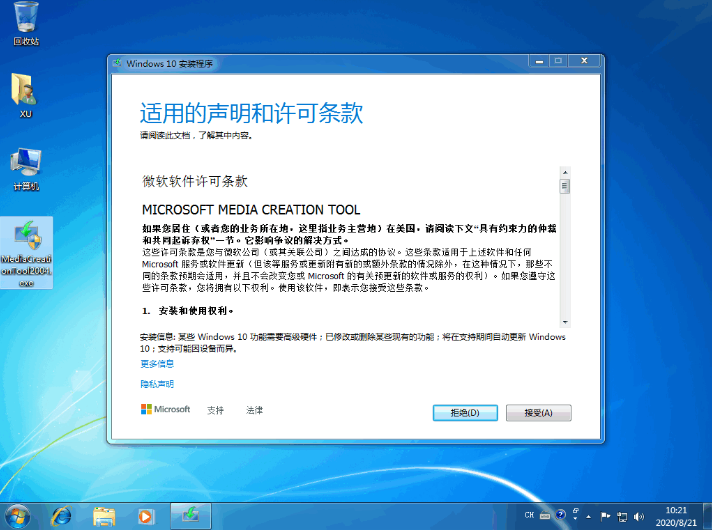
3、选择立即升级这台电脑。

4、等待软件自动下载 Windows 10 系统。
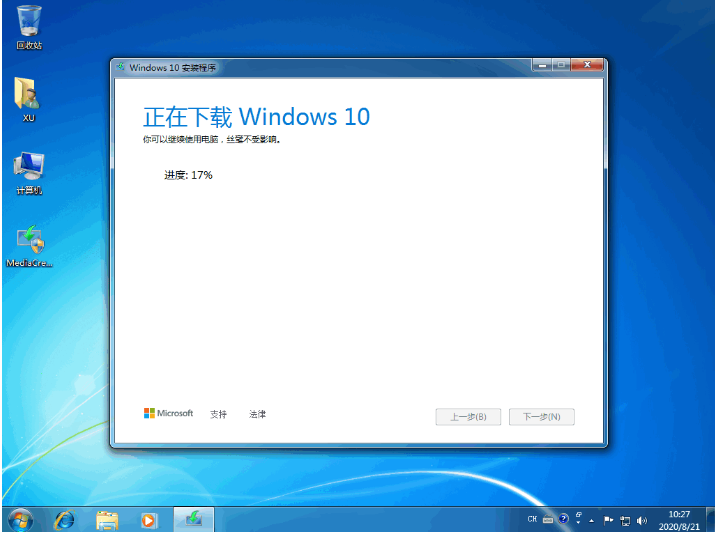
5、请继续等候软件创建介质等操作。
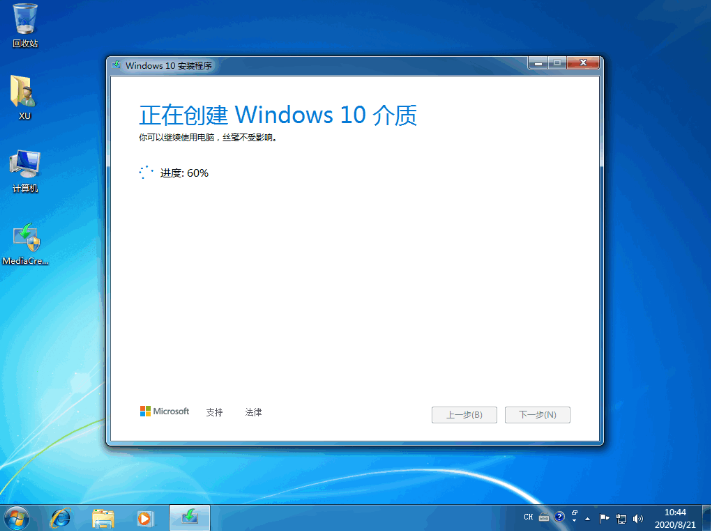
6、在产品密钥中输入图中的密钥,点击下一步。更多参考:windows10密钥大全。

7、完成后会提示重启电脑,等待软件自动部署系统安装了。

8、经过一段时间安装,进入新系统桌面就安装成功啦。
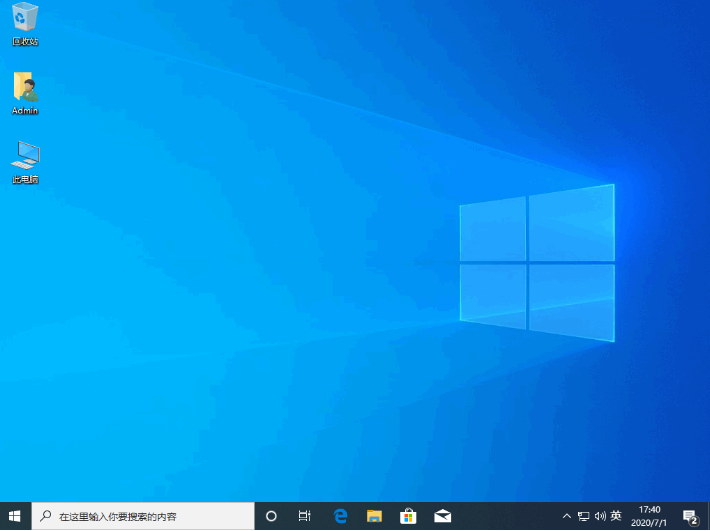
方法二:借助小鱼工具给电脑装系统win10(推荐)
使用小鱼工具可以很方便快捷的给电脑安装原版win10系统,是比较适合电脑小白操作的一种安装方法,也是小编比较推荐的方法。具体如下:
1、在电脑上打开安装好的小鱼一键重装系统工具,选择原版win10系统点击安装此系统。
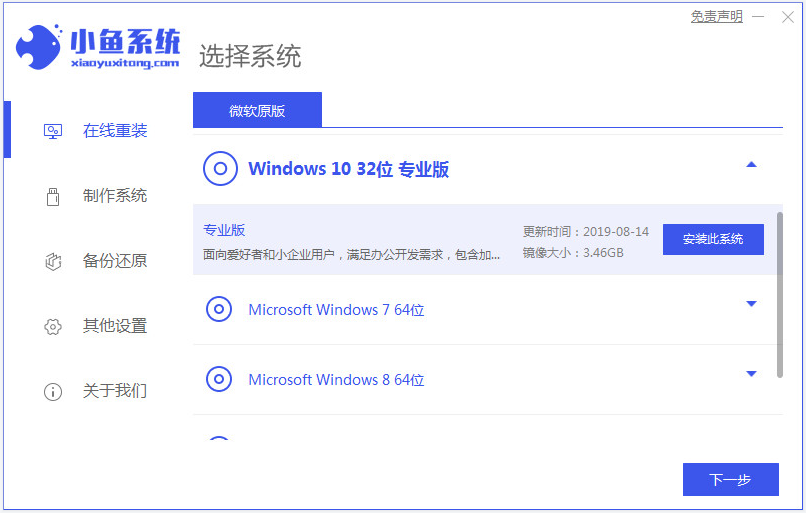
2、等待软件开始自动下载系统镜像资料和驱动等。
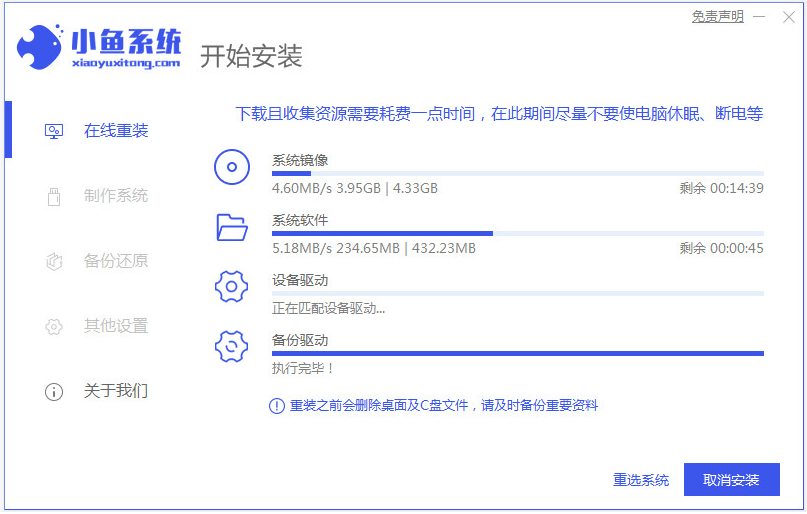
3、环境部署完成后,可以直接立即重启电脑。

4、自动会进入到xiaoyu-pe系统。
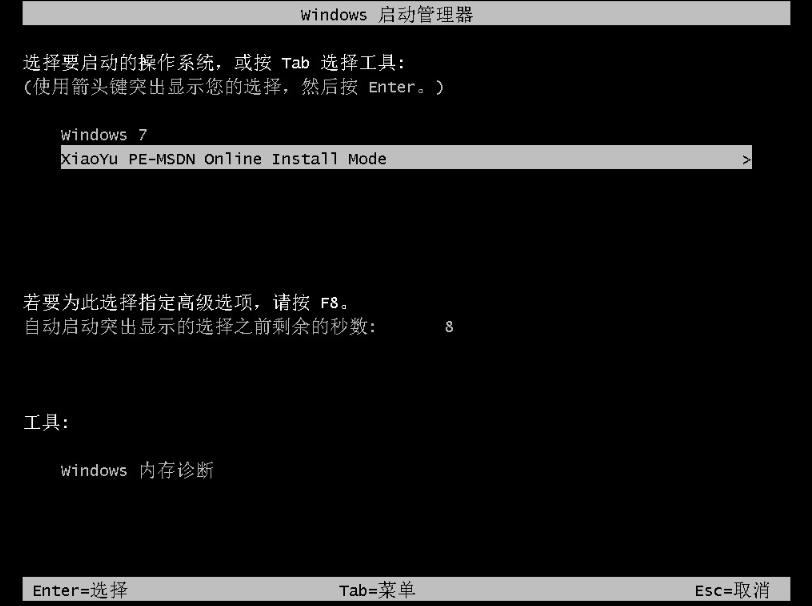
5、在pe系统内,小鱼装机软件会自动安装win10系统。

6、安装完成后重启电脑,进入到系统桌面即安装成功。

拓展知识:电脑装系统win10的相关内容
注意事项:安装之前关闭电脑的杀毒软件,备份c盘重要资料。
总结:
以上便是给电脑装系统win10步骤教程,我们可以通过在微软官方下载官方升级安装工具来安装win10,也可以借助好用的第三方小鱼工具在线一键安装原版win10系统,操作都是非常简单的。除此之外,还可以在拓展内容部分学习更多类型的重装系统方法,希望能帮到大家。
猜您喜欢
- activex部件不能创建对象,小编告诉你a..2018-09-19
- win10系统安装无限循环怎么办..2022-01-16
- win10主题怎么设置?2022-09-04
- 解答win10开机密码取消方法2019-01-30
- uefi启动win10专业版系统方法..2017-06-11
- 小编告诉你win10预览版升级正式版..2017-10-17
相关推荐
- 图文详解win10怎么启用管理员账户.. 2018-11-13
- 平板win10运行慢如何解决 2023-01-16
- win10安装iis详细步骤 2022-02-25
- win10官方下载教程 2021-01-13
- win10使用技巧,小编告诉你怎么使用win.. 2018-06-11
- win10右下角defend找不到了 2020-08-15




 魔法猪一健重装系统win10
魔法猪一健重装系统win10
 装机吧重装系统win10
装机吧重装系统win10
 系统之家一键重装
系统之家一键重装
 小白重装win10
小白重装win10
 深度技术win10系统下载64位专业版v201803
深度技术win10系统下载64位专业版v201803 深度技术win10 32位免激活专业版下载v201812
深度技术win10 32位免激活专业版下载v201812 小白系统ghost win7系统下载32位纯净版1807
小白系统ghost win7系统下载32位纯净版1807 电脑公司ghost Win7系统下载64位纯净版1706
电脑公司ghost Win7系统下载64位纯净版1706 萝卜家园win10系统下载32位专业版v201705
萝卜家园win10系统下载32位专业版v201705 Adobe InDesign CC 简体中文精简绿色版 (多功能桌面出版应用程序)
Adobe InDesign CC 简体中文精简绿色版 (多功能桌面出版应用程序) YY语音 v6.3.
YY语音 v6.3. Start8 v1.17
Start8 v1.17 深度技术ghos
深度技术ghos BCDautofix v
BCDautofix v 电脑公司ghos
电脑公司ghos Magic Audio
Magic Audio  新萝卜家园gh
新萝卜家园gh DZ论坛通用精
DZ论坛通用精 BluBox v5.2.
BluBox v5.2. 小白系统win1
小白系统win1 速用进销存软
速用进销存软 粤公网安备 44130202001061号
粤公网安备 44130202001061号